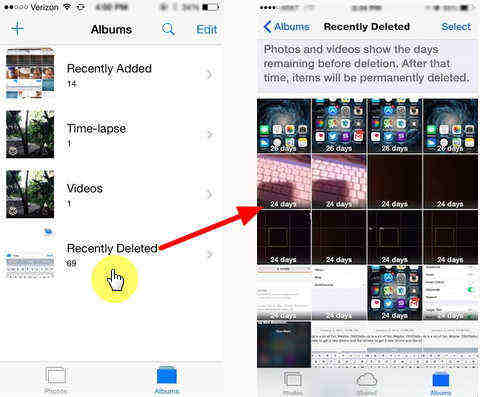如何從iPad恢復已刪除的照片
我們如何讓世界不朽?通過捕捉圖片中的每一刻!這些圖片向你講述了一個世界,我們喜歡保留我們親愛的圖片和快照的集合。我們不能失去它。但是,如果由於某些不利的情況,您的手機被重置並且您丟失了所有照片。最糟糕的情況是不在iTunes或iCloud上備份。那麼你如何從iPad恢復已刪除的照片?恐慌不再! Ultdata在這里為你的恐慌鋪平道路並恢復已刪除的iPad照片。
Tenorshare UltData 是一款非凡的iOS數據恢復軟件,可以毫不費力地幫助用戶恢復iPad中已刪除的照片。它是Mac / Windows友好的軟件,不僅有助於檢索丟失的照片,而且還是各種類型數據的檢索路徑,如短信,通話記錄,筆記,日曆等.Ultdata確保您的數據在三個方面的最大恢復iOS設備,iTunes備份和iCloud備份的不同方式。因此,您可以抓住您丟失的圖片。
有了強大的Ultdata,您仍然可以從失去照片但又檢索其他關鍵數據類型及其備份的痛苦中恢復過來。我們將詳細討論如何使用iTunes / iCloud備份和沒有備份從iPad恢復已刪除的照片。在下一節中,我們將學習如何在沒有任何備份或其他情況下恢復已刪除的照片。
方法1:如何在沒有備份的情況下從iPad恢復已刪除的照片
我們可以理解,如果沒有備份,我們會在沒有備份的情況下為您提供有關如何從iPad恢復已刪除照片的解決方案。努力遵循這些步驟,您將知道如何:
步驟1 - 安裝Tenorshare UltData並在您的PC中打開它。默認情況下,將設置“從iOS設備恢復”模式。現在,將iPad連接到PC,程序將自動檢測到它。
第2步 - 在下一個界面中,系統會要求您選擇手機中可用的數據類型以獲取iPad照片恢復。之後點擊“開始掃描”。

步驟3 - 掃描完成後,您可以預覽所選的所有可恢復數據。要過濾掉內容,您可以點擊“全部顯示”下拉菜單,然後選擇“顯示已刪除的項目”。

步驟4 - 最後,要恢復已刪除的iPad照片,請單擊“恢復”,然後根據需要選擇“恢復到設備”或“恢復到計算機”。

方式2:如何從iTunes備份中恢復已刪除的照片
如果您已經在iTunes中明智地保存了備份,那麼從iPad恢復已刪除的照片變得非常容易。我們已經縮小了您可以輕鬆成功檢索照片和其他數據類型的步驟。
步驟1 - 要啟動從iPad恢復照片的過程,您需要選擇“從iTunes備份中恢復已刪除的照片”選項。
步驟2 - 選擇模式後,您將被重定向到列出所有iTunes備份文件的頁面。選擇要從中恢復已刪除的iPad照片的那個,然後點擊“開始掃描”。

第3步 - 掃描結果將在即將出現的屏幕上供您預覽。這樣,您可以查看備份中包含的所有數據,並根據您的需要恢復所需的數據。選擇要恢復的文件。

方式3:如何從iCloud備份中恢復已刪除的照片
蘋果用戶可以在iCloud中保存備份並重新獲取其中的幾個內容並從iPad恢復照片。當您打開軟件時,您將看到照片
步驟1 - 使用USB電纜將PC與iPad連接。下載UltData iOS Discovery工具並在您的PC上啟動它。您將在頂部看到四種不同的選項,您需要點擊此次“從iCloud備份中恢復”選項,然後登錄您的iCloud帳戶。

第2步 - 只要您登錄iCloud帳戶,就會收到您在帳戶中擁有的所有iCloud備份列表。選擇所需的一個並點擊“下一步”。

第3步 - 將出現一個包含數據類型的新窗口。根據您的需要,您可以根據需要選擇多種數據類型。點擊“下一步”。
第4步 - 該工具現在將從iCloud備份下載所選數據,並將結果加載到您的屏幕上以供預覽。完成後,單擊右下角的“恢復”按鈕,您將成功完成iPad照片恢復。

結論
如果沒有為數據維護備份,則幾乎不可能檢索數據。但是,TenorShare的Ultdata可以解決這個問題,並有助於從iPad恢復照片。沒有任何產品能夠超越Tenorshare的UltData的效率。這個強大的工具能夠恢復您想要命名的丟失數據,圖片和幾種數據類型。使用Ultdata,用戶可以恢復其他幾種數據類型,例如消息,日曆,便箋等。用戶可以放心地成功進行檢索而不會有任何麻煩。